更新时间:2025-03-21 11:56:09浏览次数:354+次
达芬奇(DaVinci Resolve Studio) 16是一款世界上第一个结合了专业离线和在线编辑,色彩校正,音频后期制作和Fusion视觉特效于一体的软件工具的解决方案!你可以获得无限的创作灵活性,因为 达芬奇 DaVinci Resolve 16让个体艺术家更容易探索不同的工具集。
它还可以让你合作,并把具有不同创意才能的人聚集在一起。通过单击,您可以立即在编辑、颜色、效果和音频之间移动。
该软件将安装 达芬奇 DaVinci Resolve 16 Studio public beta,其中包括新的快编页面,以及 达芬奇 DaVinci Neural Engine、面部识别、调整片段、GPU加速示波器、Fusion性能提速、弹性波音频对齐、沉浸式3D音频支持等上百种新工具、功能和改进。
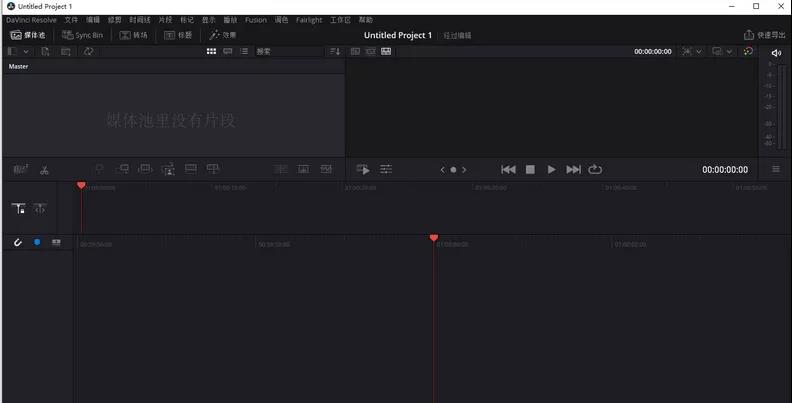
1、打开下载文件,直接双击【Blackmagic Design DaVinci Resolve Studio 16.1.1.5.exe】。
2、进入达芬奇插件安装选择,勾选【PostgrSQL 9.5.4-4】,再点击【Install】。
3、等待【PostgrSQL 9.5.4-4】安装完成。
4、进入?达芬奇 16 的安装向导,点击【Next】。
5、进入许可协议界面,勾选【I accept the terms in the License Agreement】,再点击【Next】。
6、进入位置选择界面,先点击【Cheage…】更改软件的安装目录,再点击【Next】。
7、达芬奇安装准备就绪,点击【Install】即可开始安装。
8、等待 达芬奇 16 安装完成。
9、达芬奇 16 安装完成,点击【Finish】。
10、在插件选择中,确定安装完成,点击【确定】。
11、如果?达芬奇16 自动运行,再右下角选择【简体中文】

12、再点击【退出】,关闭达芬奇16。下面开始激活详解。
1、回到下载文件,打开【激活补丁】文件夹。
2、进入【激活补丁】文件夹,复制里面的三个补丁。
3、打开软件的安装目录。去到桌面,右击【Resolve】选择【打开文件所在的位置】。
4、把刚刚复制的三个补丁,右击选择【粘贴】下去,软件的安装目录中。
5、粘贴下去后,选择【更换目标中的文件】。激活完成,请开始使用达芬奇16。
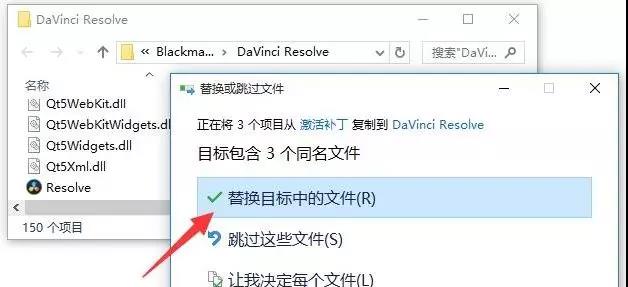
相关资讯